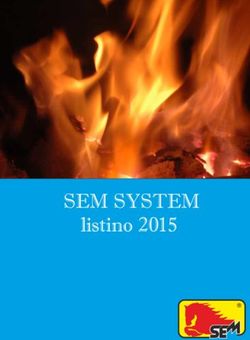LEZIONE 5 PROCESSI SISTEMI OPERATIVI (9 CFU), CDL INFORMATICA, A. A. 2018/2019 DIPARTIMENTO DI SCIENZE FISICHE, INFORMATICHE E MATEMATICHE ...
←
→
Trascrizione del contenuto della pagina
Se il tuo browser non visualizza correttamente la pagina, ti preghiamo di leggere il contenuto della pagina quaggiù
Lezione 5
Processi
Sistemi Operativi (9 CFU), CdL Informatica, A. A. 2018/2019
Dipartimento di Scienze Fisiche, Informatiche e Matematiche
Università di Modena e Reggio Emilia
http://weblab.ing.unimo.it/people/andreolini/didattica/sistemi-operativi
1Quote of the day
(Meditate, gente, meditate...)
“This is the UNIX philosophy: write
programs that do one thing and do
it well. Write programs to work
together. Write programs to handle
text streams, because that is a
universal interface.”
Douglas McIlroy (1932-)
Matematico, Ingegnere, Programmatore
Inventore delle pipe e delle utility UNIX 2Soluzioni
1. Cliccate sul menu “Attività” in
alto a sinistra.
5Soluzioni
Iniziate a scrivere “Terminal”
nel form testuale di ricerca.
Dopo qualche carattere
compare l'icona desiderata
(emulatore di terminale).
6Soluzioni
Premete il tasto INVIO
(oppure cliccate due volte
sull'icona) e l'emulatore di
terminale si avvia.
7Esercizi (1 min.)
2. Qual è il PID del processo init (il gestore dei
servizi UNIX)?
8Soluzioni
2. Nella maggioranza dei SO GNU/Linux attuali, il
PID del processo init è 1, come è facile
verificare digitando il seguente comando:
pidof init
9Esercizi (2 min.)
3. I processi del desktop “GNOME” iniziano con la
stringa “gnome”. Come si possono individuare i
processi del desktop in esecuzione?
10Soluzioni
3. L'espressione regolare che identifica i processi
in questione è:
'^gnome.*$' (GNOME)
Match: Match: Match: Match: Match:
inizio stringa stringa 'gnome' un carattere l'espressione precedente “.” fine stringa
qualunque ripetuta ≥0 volte
Il comando che elenca i processi ed i relativi PID è
pertanto il seguente:
pgrep -l '^gnome.*$' (GNOME)
11Esercizi (2 min.)
4. Elencate tutti i processi (e relativi PID) eseguiti
per conto del vostro username. Leggete la
pagina di manuale di pgrep per capire come
fare.
12Soluzioni 4. Leggete la pagina di manuale di pgrep: man pgrep Cercate la stringa “user”. Iniziate la ricerca premendo /. Scrivete user e premete INVIO. Cercate le opzioni per il filtro utente. Premete il tasto n (prossimo risultato) fino a quando non individuate le opzioni -U o -u. Il comando richiesto è uno dei due seguenti: pgrep -U andreoli pgrep -u andreoli 13
Esercizi (2 min.)
Processo
padre
5. Aprite un terminale. Con gli
strumenti a vostra disposizione, Processo
figlio
individuate un modo per creare
una gerarchia di processi come
quella mostrata in figura. Processo
nipote
14Soluzioni
gnome-terminal
5. È sufficiente lanciare un Avvio del
emulatore di terminale ed terminale
bash
eseguire per tre volte il
processo bash:
bash
bash
bash
Avvio delle
bash bash shell
Si ottiene l'albero dei processi
riportato a fianco. bash
15Esercizi (2 min.)
6. Mostrare la catena di processi da init ad uno
qualunque dei processi bash.
16Soluzioni
6. Si sceglie un PID fra quelli forniti dal comando:
pgrep bash
Ad esempio, sia 1234 il PID prescelto.
Si mostra il percorso con il comando:
pstree -H 1234
17Esercizi (2 min.)
7. Stampate lo stato interno del processo bash
più recente.
18Soluzioni
7. Per mostrare lo stato interno di un processo
avente PID 1234, dovete digitare:
ps -p 1234
Al posto di 1234, si vorrebbe immettere il PID del
processo bash più recente, individuabile con:
pgrep -n bash
Volendo usare una sostituzione di comando:
ps -p $(pgrep -n bash)
19Esercizi (3 min.)
8. Stampate il seguente stato interno del
processo bash più recente.
PID del processo.
Dimensione della memoria residente.
Wait channel.
Tempo di CPU utilizzato.
Stato del processo.
Nome del comando.
20Soluzioni 8. Aprite la pagina di manuale di ps: man ps Cercate la sezione dal titolo STANDARD FORMAT SPECIFIERS. Premete il tasto /. Scrivete la sequenza ^STANDARD FORMAT e premete INVIO. I campi da passare all'opzione -o di ps hanno il seguente CODE: pid, rss, wchan, cputime, s, comm 21
Soluzioni
Si usano le seguenti opzioni di ps:
-p: selezione di uno specifico PID
-o: impostazione dei campi dello stato da stampare
Il comando richiesto è:
ps -o pid, rss, wchan, cputime, s,
comm -p $(pgrep -n bash)
22Esercizi (3 min.)
9. Individuate tutti i processi agganciati al
terminale da cui è stato fatto partire il server
grafico.
Il nome del processo eseguente il grafico è, in
ambiente Debian/Mint: Xorg.
23Soluzioni 9. Individuate il PID del processo Xorg (sia esso, ad esempio, 758): pgrep -l Xorg Stampate un qualunque stato interno del PID 758 che contenga il campo tty: ps -p 758 Sia, ad esempio, tty7 il nome del dispositivo terminale. Per vedere tutti i processi agganciati a tale terminale, digitate: ps -t tty7 24
Esercizi (2 min.)
10. Individuate tutti i processi bloccati (stato S) ed
in esecuzione (stato R) sulla vostra macchina.
25Soluzioni
10. Per individuare tutti i processi potete usare
l'opzione -e di ps.
Visualizzate un qualunque stato interno che
contenga il campo S, ad esempio tramite
l'opzione -l di ps.
Un comando che risolve l'esercizio è:
ps -e -l
26Esercizi (3 min.)
11. Aprite altri dieci terminali. Immettete il ciclo
while su tutti i terminali aperti. Misurate lo stato
di carico della macchina.
Provate ad aprire una applicazione da GUI. Notate
rallentamenti?
27Soluzioni 11. Aprite dieci emulatori di terminale distinti ed inserite in ciascuno di essi il comando: while true; do :; done Misurate lo stato di carico: top Osservate il carico medio schizzare fino a 10 (ed oltre). Se provate ad aprire una applicazione da GUI, dovreste notare dei rallentamenti. Se non li notate, aumentate a piacere il numero di comandi. 28
Esercizi (5 min.)
12. Si scriva un comando che visualizza
ricorsivamente il root file system /. Si mostri il
consumo di risorse del programma durante la
sua esecuzione.
29Soluzioni
12. Per visualizzare ricorsivamente l'intero file
system di root dovete usare l'opzione -R di ls:
ls -R /
Per misurare il consumo di risorse di ls durante
l'intera sua esecuzione dovete usare il comando /
usr/bin/time:
/usr/bin/time ls -R /
Un esempio di output è il seguente:
30Soluzioni
ls tende ad invocare più ls non è ls ha consumato
chiamate di sistema che avido di CPU max. 4.6MB di RAM
a svolgere calcoli in modo utente (28% CPU util.)
ls effettua molte operazioni ls ha richiesto all'avvio ls ha allocato dinamicamente
di lettura dai file system il caricamento in memoria 627*4KB =2508KB
e nessuna di scrittura centrale di 10*4KB =40KB di memoria centrale
da disco (ls + librerie)
31Esercizi (3 min.)
13. Si scriva un comando avido di CPU. Si
monitori il suo consumo di CPU con il comando
pidstat.
32Soluzioni
13. Un comando avido di CPU è, ad esempio, un
ciclo infinito:
while true; do :; done
Potete monitorarne il consumo di CPU con il
comando pidstat:
pidstat -u 1
Dovrebbe risultare un processo bash al 100% di
CPU in modo utente (%usr).
33Esercizi (5 min.)
14. Si esegua la tracciatura delle chiamate di
sistema del programma ls. Quali operazioni
sono svolte, a grandi linee, dal comando? Come
si può salvare la traccia su file?
34Soluzioni
14. Potete tracciare l'esecuzione di ls con il
comando strace e redirezionare STDERR su un
file:
strace ls 2>ls.strace
Aprite il file ls.strace con un editor:
gedit ls.strace
35Soluzioni
Saltate l'analisi dalla prima chiamata di sistema:
execve(…)
fino al gruppo di chiamate di sistema:
unmap(…)
…
brk(…)
brk(…)
La prima chiamata con cui lavorerete è:
open(“/proc/filesystems”, O_RDONLY) = 3
36Soluzioni
Viene caricato in un buffer di memoria il
contenuto del file /proc/filesystems che
contiene l'elenco dei file system gestibili dal
nucleo.
Una volta caricato in memoria, il buffer è usato e
scartato. Poi, /proc/filesystems è chiuso.
37Soluzioni
Viene caricato in un buffer di memoria il
contenuto del file seguente:
/usr/lib/locale/locale-archive
che contiene l'elenco delle impostazioni locali
supportato dal SO.
Una volta caricato in memoria, il buffer è usato e
scartato.
38Soluzioni
La chiamata di sistema ioctl() controlla ed
imposta i parametri di configurazione di un
dispositivo, attraverso il file speciale associato.
Qui il dispositivo è il terminale, e le configurazioni
richieste sono relative a:
TCGETS: impostazioni della porta seriale del terminale
TIOCGWINSZ: dimensioni della finestra attuale
39Soluzioni
Viene aperta la directory attuale (openat()), si
legge l'elenco file e directory (getdents()), e si
chiude la directory (close()).
Queste sono le righe che dovete assolutamente
notare. Tutto il resto è secondario.
40Soluzioni
Viene stampato su STDOUT l'elenco di file e
directory.
41Soluzioni
Le risorse prenotate sono rilasciate (aree di
memoria, STDOUT, STDERR).
Infine, il processo ls esce (exit_group()).
42Esercizi (3 min.)
15. Si esegua la tracciatura delle chiamate di
sistema del programma sleep 1. Qual è la
chiamata di sistema più lenta? Quanto tempo è
durata?
43Soluzioni
15. Dovete eseguire strace con le opzioni -ttt
(possibilmente, anche con -T) e memorizzare il
suo output su un file (ad es., sleep.strace):
strace -ttt -T sleep 1 2> sleep.strace
La chiamata di sistema nanosleep(…) ha il
tempo di esecuzione più lungo: ~1s.
44Esercizi (3 min.)
16. Si esegua la tracciatura delle chiamate di
sistema open() nel comando pgrep
systemd. Quali file apre il processo? Notate
qualcosa di interessante?
45Soluzioni 16. Dovete filtrare l'output di strace con l'opzione -e open: strace -e open pgrep systemd pgrep apre tanti file del tipo: /proc/PID/cmdline: contiene il nome del comando eseguito dal processo con PID=PID /proc/PID/status: contiene la rappresentazione testuale dello stato interno del processo con PID=PID. Tali file sono usati da pgrep per identificare i PID dei processi di nome systemd. 46
Esercizi (5 min.)
17. Si tracciano funzioni di libreria e chiamate di
sistema del comando sleep 1.
Si evidenzi un eventuale innesto delle invocazioni
di funzione.
Si prendano le durate delle funzioni e gli istanti di
invocazione.
Quali operazioni svolge sleep 1?
47Soluzioni
17. Dovete usare il comando ltrace con le
seguenti opzioni.
-S: tracciatura anche delle chiamate di sistema.
-n 4: indentazione delle chiamate innestate.
-ttt: misurazione durata funzione/chiamata.
-T: istante di invocazione funzione/chiamata.
48Soluzioni
Il comando sleep 1 fa grossomodo questo:
imposta il locale a it_IT.UTF-8.
setttlocale(…), bindtextdomain(…),
textdomain(…)
legge le opzioni da riga di comando.
getopt_long(…)
dorme per un secondo.
nanosleep(...)
rilascia le risorse.
exit(...)
49Esercizi (5 min.)
18. Aprite un terminale ed eseguite il comando:
firefox
Terminate l'applicazione in tre modi diversi.
50Soluzioni
18. Primo metodo di
chiusura.
Cliccate sul bottone “X”
nell'area in alto a destra della
finestra dell'applicazione.
51Soluzioni
Secondo metodo di chiusura.
Selezionate il terminale
cliccandoci sopra con il
mouse.
Premete una delle sequenze:
Ctrl-\
Ctrl-c
52Soluzioni
Terzo metodo di chiusura.
Aprite un nuovo terminale.
Recuperate il PID di firefox (ad
esempio, 4331).
Occhio! In Debian firefox si
chiama iceweasel per motivi
legati al registro del marchio.
pgrep iceweasel
Terminate il processo.
kill 4331
53Puoi anche leggere